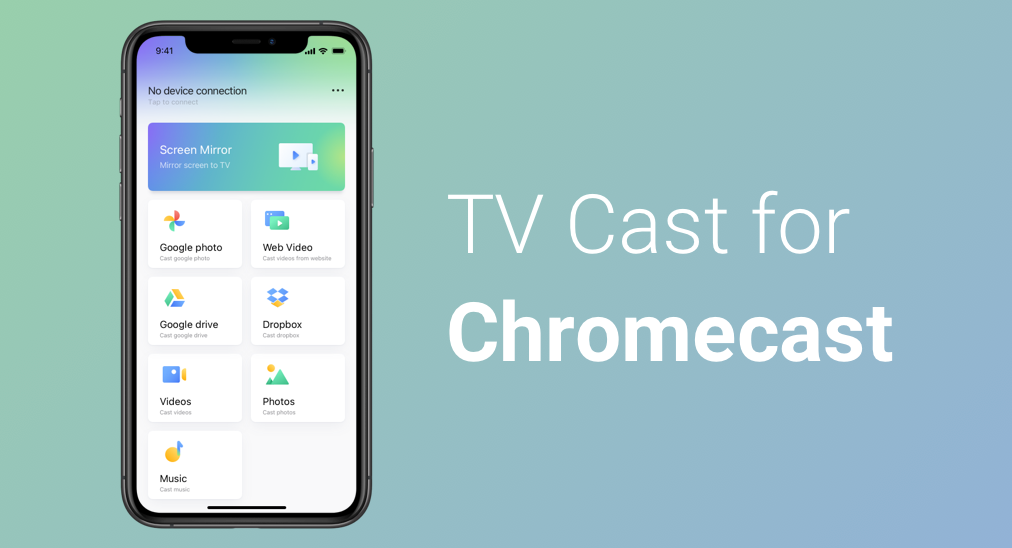
Heutzutage sind Handys klein genug, sodass die Leute sie in eine Tasche stecken und überallhin leicht mitnehmen können. Allerdings bestimmt die kleine Konfiguration, dass sie einen kleinen Bildschirm haben, auf dem das Anschauen eines spannenden Films möglicherweise nicht so beeindruckend ist, wie erwartet.
Wie kann das Seherlebnis verbessert werden? Wenn Ihr Fernseher mit Chromecast verbunden ist, lohnt es sich, TV Cast für Chromecast auszuprobieren, und folgendes ist die Bewertung der TV Cast-App.
Was ist Chromecast?
Vor zehn Jahren wurde Chromecast von Google der Öffentlichkeit vorgestellt. Das Google-Produkt ist ein digitaler Mediaplayer in kleiner Bauweise, der mit Fernsehern und dem Internet verbunden werden kann. Es verwendet ein Protokoll namens "Google Cast", um Ihnen das einfache Übertragen verschiedener Medien auf Ihren Fernsehbildschirm zu ermöglichen, einschließlich Musik, Videos und Bilder.
Mit den Jahren der Entwicklung gibt es einige Varianten von Chromecast, die Sie wählen können:
- Chromecast 1. Generation
- Chromecast 2. Generation
- Chromecast 3. Generation
- Chromecast Audio
- Chromecast Ultra
- Chromecast mit Google Fernseher HD
- Chromecast mit Google Fernseher 4K
Kann man auf Chromecast übertragen? Ja, es ist möglich mit Hilfe von TV Cast für Chromecast.
Fernseher übertragen für Chromecast: Verbessern Sie das Seherlebnis.
TV-Übertragung für Chromecast is an app released by BoostVision Im Jahr 2020 und nach etwa dreijähriger Entwicklung wurde diese App funktionaler: Sie ist in der Lage, verschiedene Medienarten von einem Smartphone auf einen mit einem Fernseher verbundenen Chromecast zu übertragen. Anders ausgedrückt, können Sie einen spannenden Film auf einem größeren Bildschirm ansehen, anstatt auf dem kleinen Bildschirm Ihres Smartphones, sobald die App eingerichtet ist.
Grundlegende Informationen zum Fernseher Übertragen für Chromecast
Grundlegende Informationen zum Fernseher Übertragen für Chromecast
| Unterstützte Betriebssystemversion | iOS und Android |
| Downloads | 1 Million plus |
Bewertung | 4.2 on Google Play |
| Hauptmerkmale | Bildschirmspiegelung und Übertragung, die es Ihnen ermöglicht, Inhalte von einem Browser, Google Drive, Google Fotos, Dropbox, lokalem Album zu übertragen. |
| Supported languages | English, French, German, Italian, Japanese, Spanish, Portuguese, Norwegian Bokmål, Simplified, and Traditional Chinese. |
| Version | kostenlos und bezahlt |
Laden Sie TV Cast für Chromecast herunter
Inhaltsverzeichnis
Zwei nützliche Funktionen von Fernseher übertragen für Chromecast
Fernseher übertragen für Chromecast integriert zwei Funktionen, nämlich Bildschirmspiegelung und Medienübertragung. Beide Funktionen sind darauf ausgelegt, die Begrenzung kleiner Bildschirme zu durchbrechen und das Seherlebnis erheblich zu verbessern.
Bildschirmspiegelung
Sobald Sie die Funktion aktivieren, beginnt sie, die Aktivitäten auf Ihrem Smartphone zu klonen und sie ohne Verzögerung auf dem Fernseherbildschirm anzuzeigen.
Medienübertragung
Medienübertragung funktioniert, um Inhalte in ihrer ursprünglichen Qualität und Auflösung auf dem Fernseherbildschirm anzuzeigen. Darüber hinaus unterstützt die Funktion Inhalte aus verschiedenen Quellen, einschließlich:
- Web: Sie können Videos direkt aus dem Internet übertragen. Zum Beispiel können Sie ein Video von YouTube oder anderen beliebten Plattformen übertragen.
- Cloud-Dienste: Sie können Ihre Medien auch von drei Cloud-Diensten (Google Fotos, Google Drive und Dropbox) übertragen, nachdem Sie sich in Ihr Google-Konto eingeloggt haben.
- Lokales Album: Fotos, Videos und Musik aus Ihrem lokalen Album können auch auf den Fernseher übertragen werden.
Wie man TV Cast für Chromecast verwendet
Es gibt zwei Haupt-Schritte, um den Inhalt Ihres Telefons auf Ihrem Fernseher über TV Cast für Chromecast anzuzeigen. Zuerst schließen Sie die Verbindung ab, und aktivieren Sie dann die Bildschirmspiegelungsfunktion oder die Übertragungsfunktion für Medien. Detaillierte Schritte sind unten aufgeführt.
Schritte 1: Überprüfen Sie, ob Ihr Smartphone und das Chromecast-Gerät mit demselben WLAN-Netzwerk verbunden sind.
Schritt 2.: Klicken Sie auf Tippen Sie, um eine Verbindung herzustellen Text.
Schritte 3: Wählen Sie das Gerät, mit dem Sie sich verbinden möchten, aus der Liste aus.
Schritte 4: Klicken Sie auf Verbindung Option am unteren Rand Ihres Telefonbildschirms.
Schritte 5: Überprüfen Sie, ob der Text in der oberen linken Ecke in den Namen des Geräts geändert wurde, mit dem Sie sich verbinden möchten.
Schritte 6: Aktivieren Sie die Bildschirmspiegelung oder Medienübertragung.
Spiegeln Sie Ihren Telefonbildschirm auf den Fernseher
Es ist einfach, Ihren Telefonbildschirm mit dieser Funktion zu spiegeln, da nur wenige Schritte erforderlich sind:
Schritte 1: Klicken Sie auf Bildschirm spiegeln Zone zur Aktivierung der Bildschirmspiegelungsfunktion.
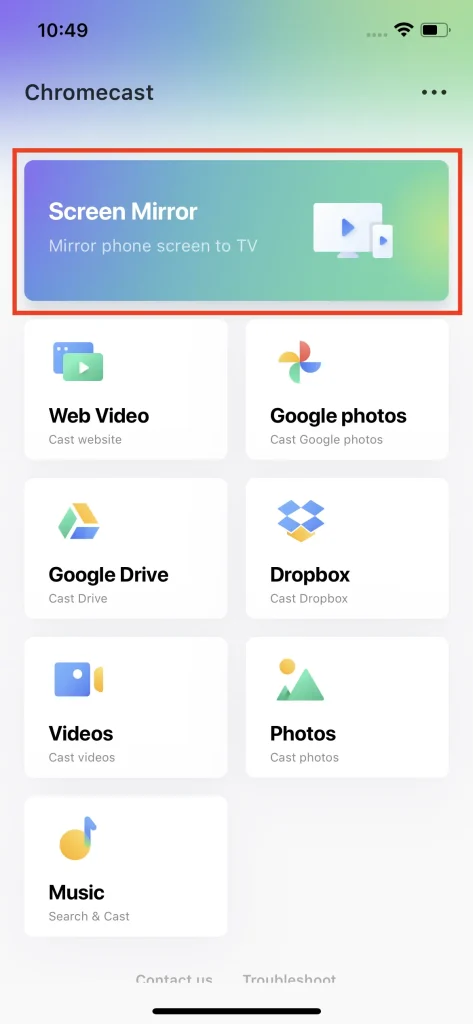
Schritt 2.: Wählen Sie eine bevorzugte Qualität aus der Liste aus und entscheiden Sie dann, ob Sie den Ton ein- oder ausschalten möchten.
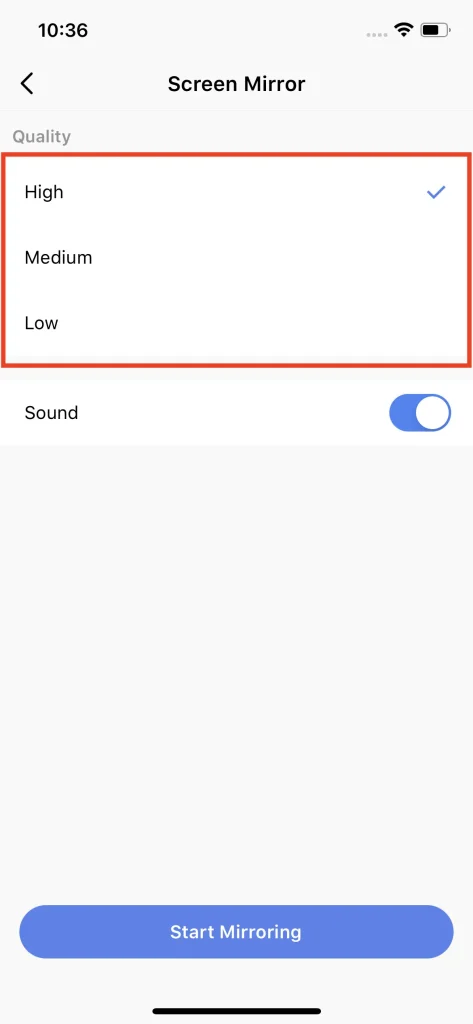
Schritte 3: Tippen Sie auf das Starten Sie die Bildschirmspiegelung Schaltfläche am unteren Ende der Benutzeroberfläche.
Schritte 4: Klicken Sie auf Starten Sie die Übertragung Taste drücken und auf das Ende des Countdowns warten.
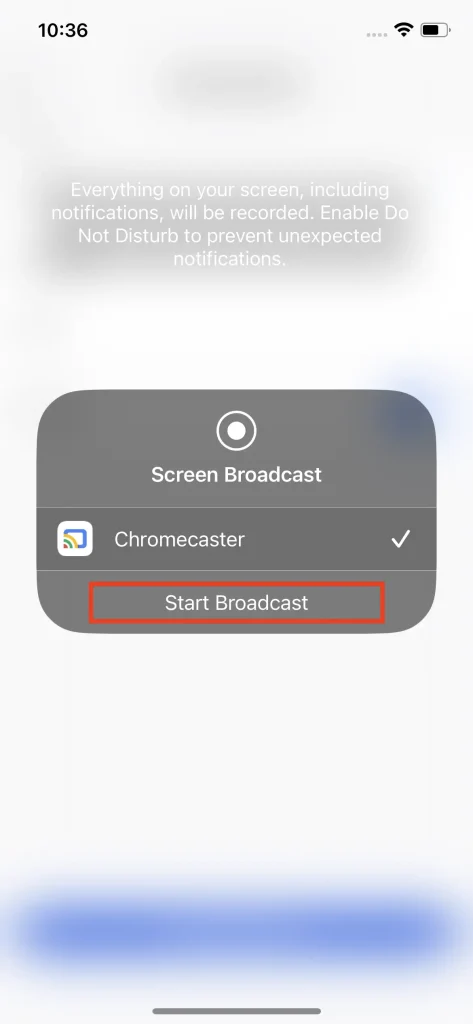
Schritte 5: Klicken Sie auf Sendung beenden Schaltfläche, um die Bildschirmspiegelung zu stoppen.
Beachten Sie, dass dieses Feature nicht kostenlos ist. Wenn Sie es ausprobieren möchten, können Sie die kostenlose Testversion dieser App nutzen.
Übertragen zum Fernseher
Die folgenden Schritte müssen ausgeführt werden, um die Medienübertragungsfunktion zu aktivieren:
Schritte 1: Wählen Sie die Quelle aus, von der aus Sie Inhalte übertragen möchten. Nehmen Sie hier beispielsweise Webvideo.

Schritt 2.: Finden Sie das Video, das Sie übertragen möchten, und klicken Sie dann auf das Tippen Sie, um das Video zu übertragen. Am unteren Rand Ihres Telefonbildschirms.
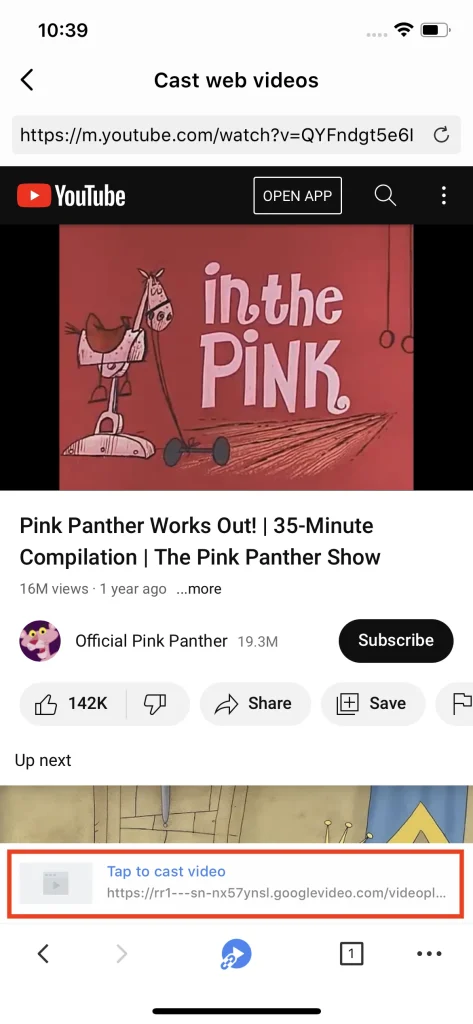
Schritte 3: Tippen Sie auf das Pfeilsymbol am unteren Rand Ihres Bildschirms, um zur Wiedergabeseite zu gelangen, auf der Sie den Wiedergabeprozess anpassen können.
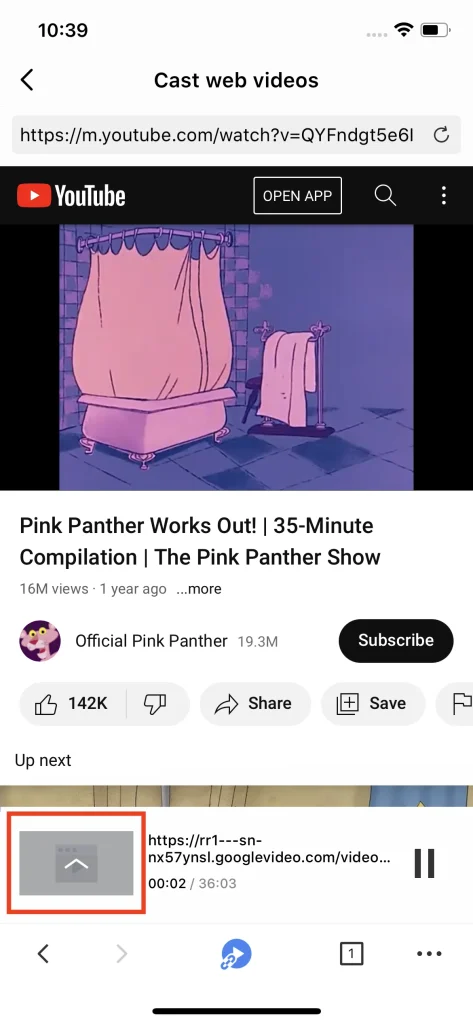
Schritte 4: Klicken Sie auf die Stoppen Sie die Übertragung. Taste, um die Aktivität zu beenden.
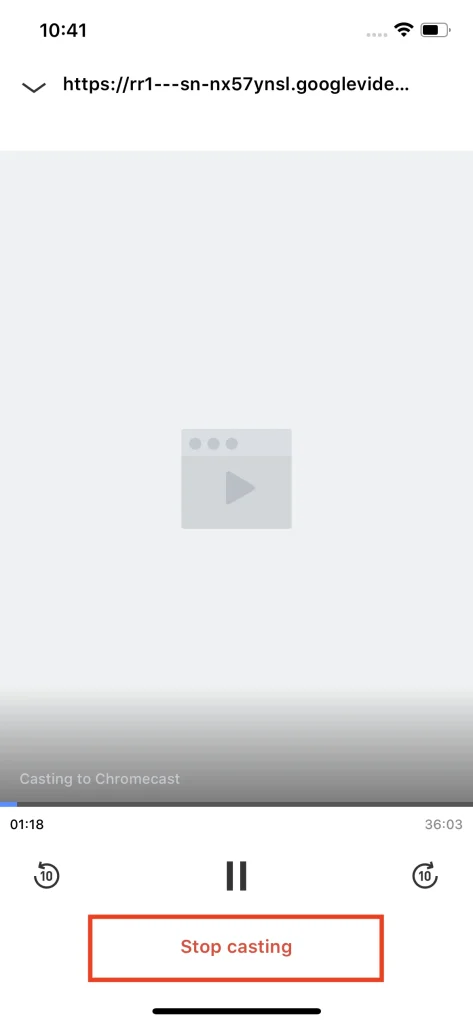
Beachten Sie, dass drei dieser Quellen in der kostenlosen Version nicht verfügbar sind: das Web, Google Drive und Dropbox.
Warum sollten Sie sich für TV Cast für Chromecast entscheiden?
Die Fernseher-Übertragungs-App bietet die Möglichkeit, Inhalte von Ihrem Smartphone auf einen Fernseher zu übertragen. Hier sind einige Gründe für die Wahl dieser App.
Drahtlose Konnektivität
Sie können Ihren Telefonbildschirm auf den Fernseher spiegeln oder übertragen, ohne Kabel oder schwere Geräte zu verwenden, da die Fernseher-Übertragungs-App die drahtlose Technologie (Wi-Fi) nutzt, um eine Verbindung zwischen Ihrem Telefon und dem Fernseher herzustellen.
Mehrere Medienquellen
Die Medienübertragungsfunktion ermöglicht es Ihnen, verschiedene Inhalte von einem Browser, Google Fotos, Google Drive, Dropbox und dem lokalen Album zu übertragen.
Inhaltsfreigabe
Ob die Funktion Bildschirmspiegelung oder Medienübertragung der Fernseher-Übertragen-App eine effiziente Möglichkeit bietet, Inhalte mit einem größeren Publikum zu teilen. Sie müssen Ihr Telefon nicht verschiedenen Personen übergeben, wenn Sie Ihre Urlaubsfotos und -videos mit ihnen teilen möchten.
Größeres Display
Die Fernseher-Übertragungs-App sprengt die Grenzen des kleinen Bildschirms Ihres Telefons. Durch das Aktivieren von Bildschirmspiegelung oder Medienerübertragung können Sie Inhalte auf einem größeren Bildschirm genießt und haben ein immersives Seherlebnis.
Echtzeit-Interaktion
Die Fernseher-Übertragungs-App bietet eine Echtzeitanzeige, sobald Sie die Bildschirmspiegelungsfunktion oder die Medienübertragungsfunktion aktivieren. Das bedeutet, dass sie für Präsentationen und Spiele nützlich ist.
Datensicherheit beim Übertragen für Chromecast auf den Fernseher
Die App TV Cast für Chromecast gibt Ihre Daten nicht an andere Unternehmen oder Organisationen weiter. Es besteht also keine Möglichkeit einer Weitergabe persönlicher Informationen.
Was die Datenverschlüsselung oder Datenlöschung betrifft, sollte dies nicht passieren, wenn Sie Fernseher Cast für Chromecast verwenden. Also, machen Sie sich keine Sorgen.
Fernseher Übertragungs-App Bewertungen
Was die Übertragungs-App-Bewertungen für Fernseher im Google Play Store angeht, so sind die meisten positiv:
- · This app is so easy to use.
- · This helps me do so many things.
- · This app actually does what it says that it does.
- · It’s an amazing and true app to use to cast your screen on your TV.
- ……
Es gibt auch einige Beschwerden, da bei der kostenlosen Version dieser App Werbung erscheint.
BoostVision bietet einen kostenlosen Fernseher Übertragen für Chromecast und einen kostenpflichtigen an. Die kostenlose Version unterstützt grundlegende Funktionen, wie die Übertragung von Fotos oder Videos aus lokalen Alben oder Google Fotos, enthält jedoch Werbung.
Also wird vorgeschlagen, dass Sie direkt die 3-tägige kostenlose Testversion wählen und dann entscheiden, ob Sie für die Premium-Mitgliedschaft bezahlen möchten, um alle Funktionen freizuschalten und alle Werbeanzeigen zu entfernen.
Urteil
Kann man auf Chromecast übertragen? Es ist machbar und einfach, auf Chromecast zu übertragen, wenn Sie TV Cast für Chromecast verwenden. Es ist ein guter Assistent und hat viele positive Rückmeldungen erhalten. Wenn Sie noch Zweifel haben, kontaktieren Sie bitte. [email protected].
Fernseher übertragen App FAQ
F: Kann ich auf meinen Fernseher von meinem Handy übertragen?
Nutzen Sie einfach eine App wie Übertragen für den Fernseher. TV-Übertragung für Chromecast die mehrere Mediendateien von Ihrem Telefon auf den Fernseher übertragen kann.
F: Ist Fernseher Übertragen eine gute App?
Die Fernseher-Übertragungs-App von BoostVision bietet zwei leistungsstarke Funktionen: Bildschirmspiegelung und Medienübertragung, um ein verbessertes Seherlebnis zu bieten. Daher ist es eine App, die es wert ist, ausprobiert zu werden.








